Comment supprimer les espaces supplémentaires entre les mots dans Word
Les espaces supplémentaires entre les mots dans un document Word peuvent rendre votre texte désordonné et peu professionnel. Ces espaces inutiles peuvent souvent apparaître en raison de problèmes de mise en forme ou lors de la copie de texte à partir d'autres sources. Heureusement, Microsoft Word propose des méthodes simples pour supprimer ces espaces supplémentaires et nettoyer votre document.
Dans ce tutoriel, nous vous montrerons deux méthodes efficaces pour supprimer d'un coup tous les espaces supplémentaires entre les mots dans Word :
Supprimer les espaces supplémentaires entre les mots avec la fonction Rechercher et Remplacer
Méthode 1 : Pour éliminer les espaces supplémentaires entre les mots en utilisant la fonction Rechercher et Remplacer, suivez ces étapes :
- Appuyez sur Ctrl + H pour ouvrir la boîte de dialogue Rechercher et Remplacer.
- Dans le champ « Rechercher quoi », appuyez deux fois sur la barre d'espace. Dans le champ « Remplacer par », appuyez une fois sur la barre d'espace.
- Cliquez sur « Remplacer tout ».

- Répétez l'étape 3 jusqu'à ce que le message « Terminé. Nous avons effectué 0 remplacements. » apparaisse.

Méthode 2 : Si vous êtes familiarisé avec les expressions régulières, vous pouvez utiliser un modèle avec caractères génériques pour supprimer tous les espaces supplémentaires entre les mots d'un coup :
- Appuyez sur Ctrl + H pour ouvrir la boîte de dialogue Rechercher et Remplacer.
- Dans le champ « Rechercher quoi », tapez « ( ){2,} ». Dans le champ « Remplacer par », tapez « \1 ».
- Cliquez sur le bouton « Plus », puis cochez l'option « Utiliser les caractères génériques ».
- Cliquez sur « Remplacer tout » pour supprimer tous les espaces supplémentaires d'un coup.

Remarque : « ( ){2,} » est un modèle d'expression régulière qui correspond à deux espaces ou plus. « \1 » indique à Word de les remplacer par un seul espace.
Supprimer les espaces supplémentaires entre les mots avec Kutools pour Word
L'utilitaire « Espaces supplémentaires » de Kutools pour Word peut rapidement et facilement supprimer tous les espaces supplémentaires de votre document.
- Après avoir installé Kutools pour Word, accédez à l'onglet « Kutools » et cliquez sur « Supprimer » > « Supprimer tous les espaces supplémentaires dans la plage sélectionnée ».

- Dans la fenêtre contextuelle qui dit « Voulez-vous supprimer tous les espaces supplémentaires ? », cliquez sur « Oui ».

Maintenant, tous les espaces supplémentaires entre les mots sont supprimés. Consultez les captures d'écran avant et après ci-dessous :
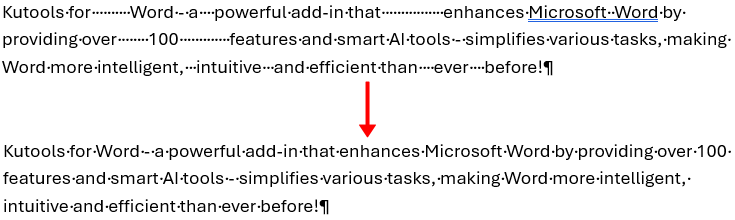
- Si vous souhaitez supprimer les espaces supplémentaires d'une section spécifique de votre document, sélectionnez d'abord cette section, puis cliquez sur « Supprimer » > « Supprimer tous les espaces supplémentaires dans la plage sélectionnée ».
- Pour en savoir plus sur cette fonctionnalité, visitez la page Supprimer les espaces supplémentaires.
Si vous voulez supprimer les espaces dans les cellules Excel, vous pouvez utiliser la fonction « Supprimer les espaces » de Kutools pour Excel pour le faire rapidement.
Supprimer rapidement les espaces supplémentaires/avant/après dans une feuille de calcul Excel
Avec l'utilitaire Supprimer les espaces de Kutools pour Excel, vous pouvez facilement nettoyer les chaînes de texte en supprimant les espaces de différentes manières, y compris les espaces avant (espaces avant le texte), les espaces après (espaces après le texte), à la fois les espaces avant et après, les espaces supplémentaires entre les mots, ou tous les espaces de la chaîne de texte entièrement.

Kutools pour Excel - Boostez Excel avec plus de 300 outils essentiels. Profitez de fonctionnalités IA gratuites en permanence ! Obtenez-le maintenant
Articles connexes :
- Supprimer toutes les images du document dans Word
- Supprimer toutes les cadres dans Word
- Supprimer toutes les macros du document dans Word
- Supprimer le suivi des modifications du document Word
Meilleurs outils de productivité pour Office
Kutools pour Word – Optimisez votre expérience Word avec plus de 100 fonctionnalités remarquables !
🤖 Fonctionnalités de Kutools IA : Assistant IA / Assistant en Temps Réel / Super Polish (préserver le format) / Super Traduire (préserver le format) / Rédaction IA / Correction AI...
📘 Maîtrise des documents : Diviser les pages / Fusionner les documents / Exporter une solution dans différents formats (PDF/TXT/DOC/HTML...) / Conversion en lot vers PDF...
✏ Modification du texte : Recherche et remplacement en lot sur plusieurs fichiers / Redimensionner toutes les images / Transposer le tableau lignes et Colonnes / Convertir le tableau en texte...
🧹 Nettoyage sans effort : Éliminez les espaces supplémentaires / Sauts de section / Zone de texte / Liens hypertexte / Pour plus d’outils de suppression, rendez-vous dans le groupe Supprimer...
➕ Insertion créative : Insérer des séparateurs de milliers / Case à cocher / Bouton radio / Code QR / Code-barres / Plusieurs images / Découvrez davantage dans le groupe Insérer...
🔍 Sélection précise : Ciblez des pages spécifiques / Tableaux / Forme / Paragraphe de titre / Améliorez la navigation avec plus de fonctions de Sélectionner...
⭐ Optimisations exclusives : Accéder à n’importe quelle plage / Insérer automatiquement du texte répétitif / Basculer entre les fenêtres du document /11 outils de conversion...
🌍 Prend en charge plus de40 langues : Utilisez Kutools dans la langue de votre choix – Prise en charge de l’Anglais, de l’Espagnol, de l’Allemand, du Français, du Chinois et de bien d’autres encore !

✨ Kutools pour Office – Une installation, cinq outils puissants !
Inclus Office Tab Pro · Kutools pour Excel · Kutools pour Outlook · Kutools pour Word · Kutools pour PowerPoint
📦 Obtenez les5 outils dans une seule suite | 🔗 Intégration transparente avec Microsoft Office | ⚡ Gagnez du temps et augmentez votre productivité instantanément
Meilleurs outils de productivité pour Office
Kutools pour Word – 100+ outils pour Word
- 🤖 Fonctionnalités de Kutools IA : Assistant IA / Assistant en Temps Réel / Super Polish / Super Traduire / Rédaction IA / Correction AI
- 📘 Maîtrise des documents : Diviser les pages / Fusionner les documents / Conversion en lot vers PDF
- ✏ Modification du texte : Recherche et remplacement en lot / Redimensionner toutes les images
- 🧹 Nettoyage sans effort : Supprimer les espaces supplémentaires / Supprimer les sauts de section
- ➕ Insertion créative : Insérer des séparateurs de milliers / Insérer des cases à cocher / Créer des codes QR
- 🌍 Prend en charge plus de40 langues : Kutools parle votre langue – plus de40 langues prises en charge !




